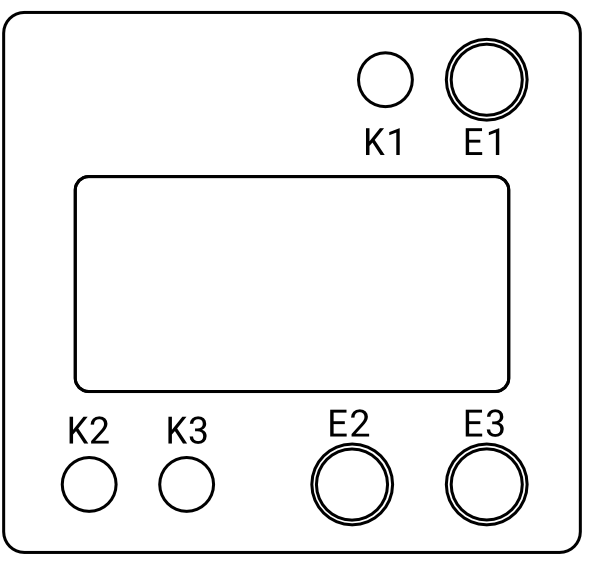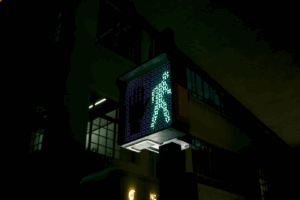最近はビートがほとんど入っていないアンビエントな曲をよく聞いています。 動画でもそういった曲を探していると、よく基盤むき出しのミニマルな機材を見かけていて、気になっていたんです。
なんだこれかわいいと思って調べていたらTwitterで買い手を探している方がいたので、声かけて買い取らさせていただきました。
日本でも持っている方はまあまあいるみたいですが、日本語の導入ページがひとつもなかったので、自分でも使い方を忘れないように設定部分だけでも残しておこうと思い、記事を書いています。
この記事では半分はnorns shieldの紹介、もう半分は基本操作、wifi設定、スクリプトの導入方法を説明してます。
norns shield
購入したのはnorns shieldという名前の機材です。

もともとはnornsというアルミボディがっちりの機材があって、その簡易DIY版として販売されました。
monomeから引用
norns shieldはRaspberry Piを使って動いています。 2つの違いはバッテリー駆動か電源駆動か、オーディオジャックの作りに多少の違いがあります。ソフトウェアに違いはなく、完全に互換性があるとのこと。
DIYに関して、少し前までは多少のはんだ付けが必要なモデルだったのですが、最近発売しているモデルははんだ付けもすでに終わっていて、Raspberry Piとくっつけてケース作ってSDカードにOSを入れるだけで動きます。
なにができる機材なの
シンセ、エフェクター、サンプラー、ドローン、シーケンサーなどいろいろなことができます。 MIDIキーボードをつなげて演奏も可能です。

初期実装されてるスクリプトはそんなに数が多くないのですが、nornsにはコミュニティーページがあります。 そこで有志の方々のさまざまなスクリプトが配布されていて、ワンクリックでインストール、拡張できるんです。
新しいスクリプトを入れては試して、自分の用途にあいそうなものを探すのが楽しいです。
使い方
norns shieldの基本的な使い方を説明します。 英語が読めたり翻訳サイト使って読みたい人はこちらからどうぞ。
英語ページの簡易説明を以下でしていきます。
monomeから引用
Kはボタン Eはノブです。
電源オンオフ
Raspberry Piに電源を接続して、K1を4秒間押し続けます。 これで電源がオンになります。
オフにする際はK1をすばやく押すとメニュー画面に移動するので、メニューにあるSLEEPをE2のノブで選択して、K3(決定)を押します。 確認が表示されるので、もう一度K3を押します。 するとRaspberry Piの明かりが赤だけになるので、その状態でケーブルを抜くか、スイッチを切って電源を落としてください。
赤以外が点灯していたり、赤や他の色が点滅している状態では電源は切らないでください。
スクリプト選択
K1をすばやく押してメニュー画面を開きます。 一番上のSELECTを選択して、K3を押します。 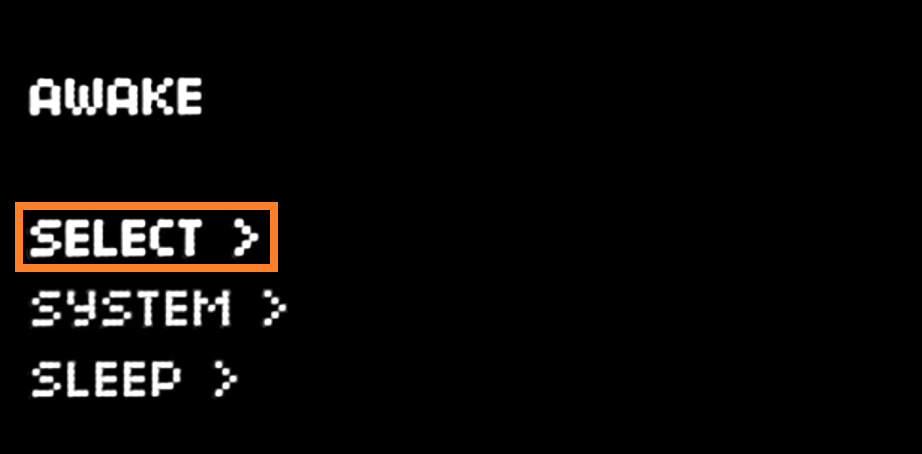
すると、現在格納されているスクリプト名の一覧が表示されます。 どれがなにかわかんないって方は
こちらのページに各スクリプトの画面や説明が書いてありますので参考にしてみてください。 またnorns スクリプト名でyoutubeなどで検索してみてもいいかもしれませんね。
wifi設定
Raspberry Piはwifiが内蔵されているので、ルーターと無線接続して、norns shieldの中のデータを確認したり、追加したりできます。
もし自宅にwifiがない場合でもnorns shieldをホットスポットとしてスマホと接続することが可能です。 とりあえずwifiを使った説明をしていきます。
まずK1を素早く押してメニュー画面へ移動してください。
メニュー画面からシステムを選択 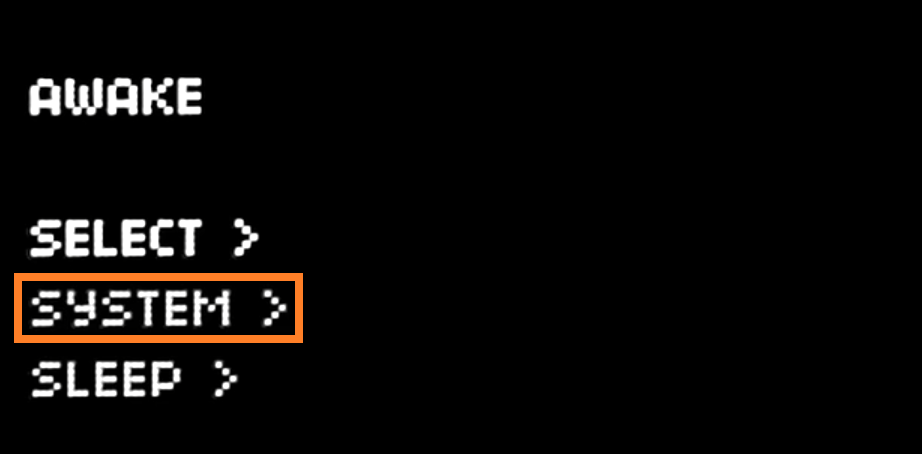
次にWIFIを選択します。 
WIFIの画面はこのような状態になっています。 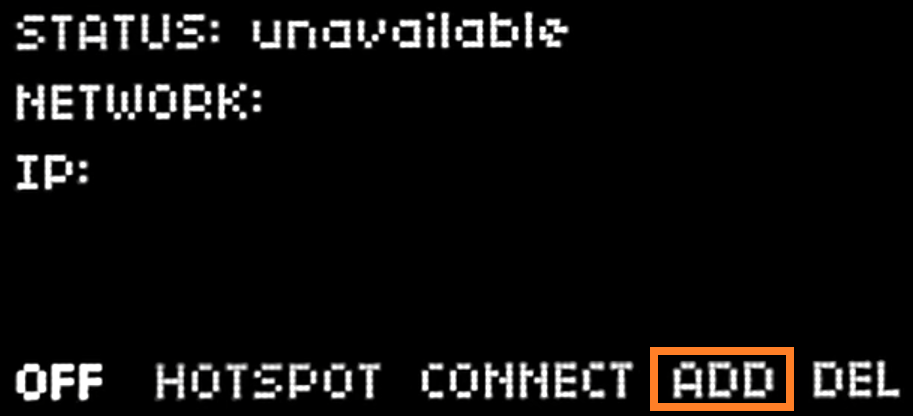
左から
- 【OFF】WIFIのオフ
- 【HOTSPOT】norns shield本体をホットスポット化
- 【CONNECT】登録してあるWIFIに接続
- 【ADD】新たにWIFIを追加
- 【DEL】登録してあるWIFI情報を削除
ADDを押すと付近のルーター情報を拾ってくれるので、普段使っている名前とパスワードを入力してください。
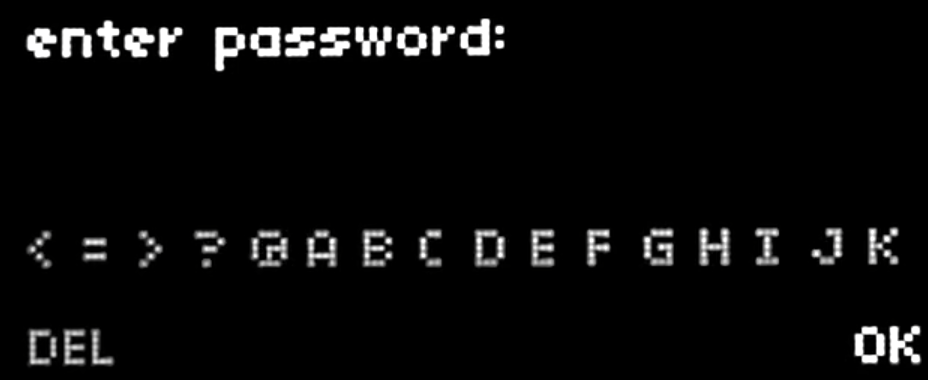
入力すると先程の【OFF】【HOTSPOT】【ONNECT】【ADD】【DEL】が書いてある画面の上に接続したルーター情報とIPアドレスが表示されます。
これでWIFIの設定はおわりです。 複数のルーター情報を登録したい方はこの手順を登録する数だけ行ってください。
有志スクリプトの導入方法
WIFIを接続したら、表示されているIPを同じルーターで接続しているPCやスマホのブラウザから入力するとnorns shieldのファイルを確認することができます。
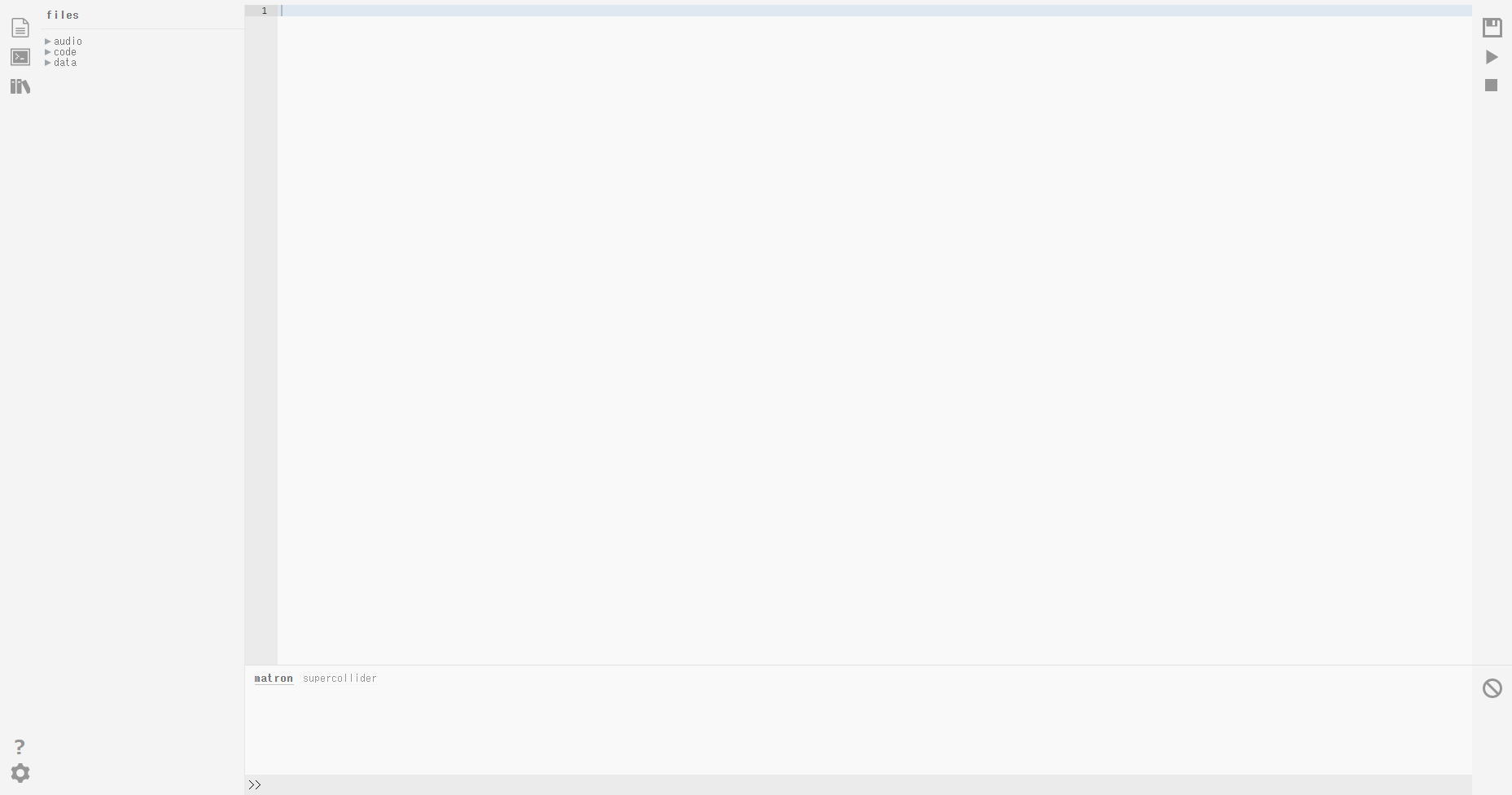
自分でここからスクリプトを入力してオリジナルなエフェクターとかシンセとか作れるっぽいですが、専門的なことはよくわからないので、得意な人はここからなにか作ってください。
僕のように人が作ったスクリプトを使ったり、nonrs shieldに入れたスクリプトを削除したりしたいって人は以下の枠の部分だけ触ればオッケーです。
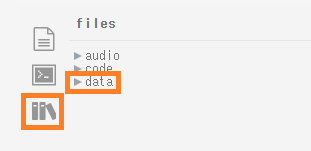
dataは名前の通り現在nonrs shieldに格納されているスクリプトたちです。 中を見るとスクリプトの名前がずらーっと出てきます。 もし特定のスクリプトを削除したくなったら名前を選択後、-のボタンを押すと削除することができます。
新しく追加したい場合は本棚のアイコンをクリックしてください。 すると以下の画面に遷移します。
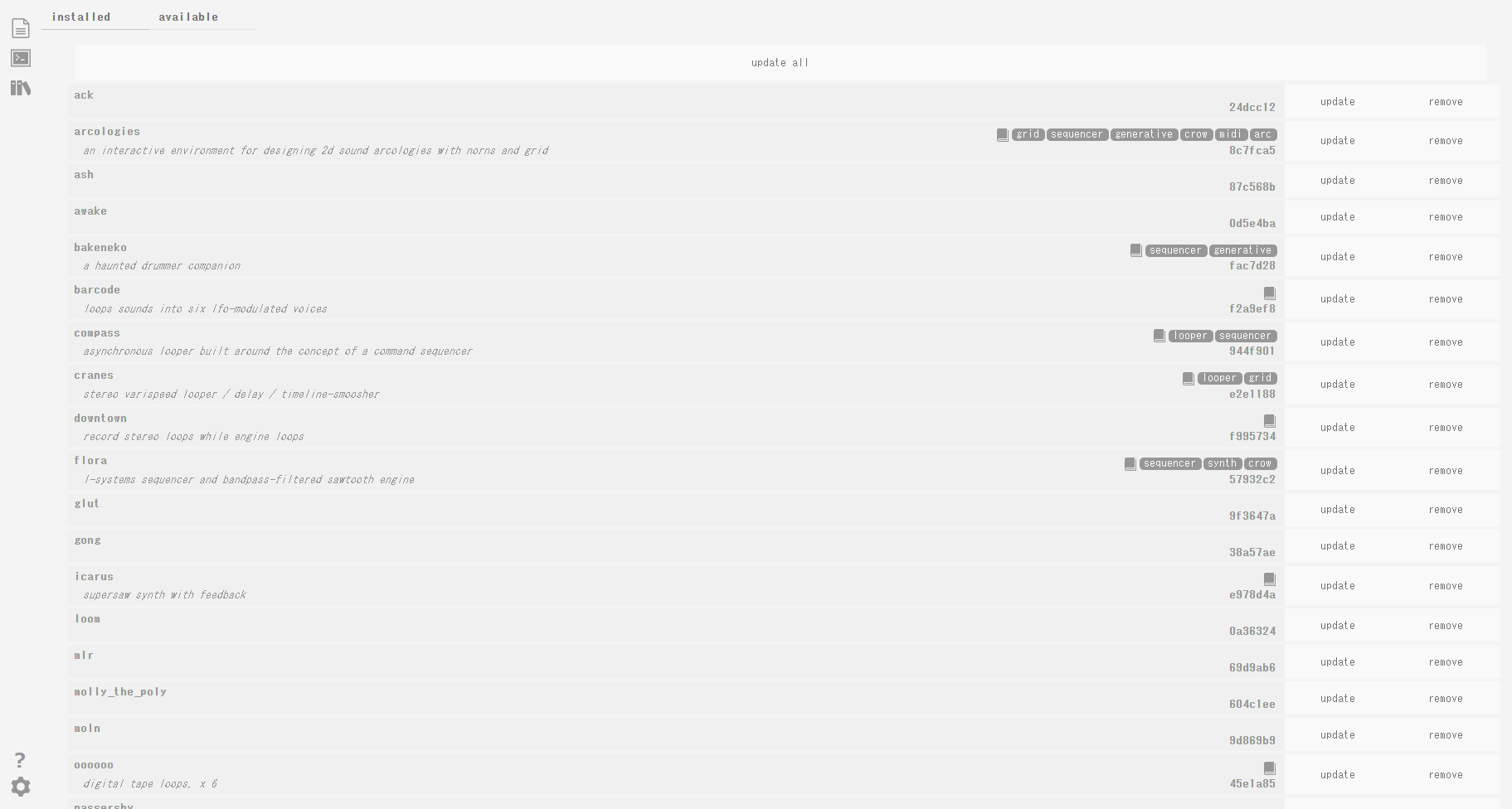
画面上にinstalledとavailableのタブがあります。
installedは現在インストール済みのスクリプト一覧です。 もし使ってるスクリプトが更新されていた場合はupdateから更新することができます。更新したい場合は本体更新を確認してから行ったほうがいいかもしれませんね。
availableは利用可能なスクリプト一覧です。
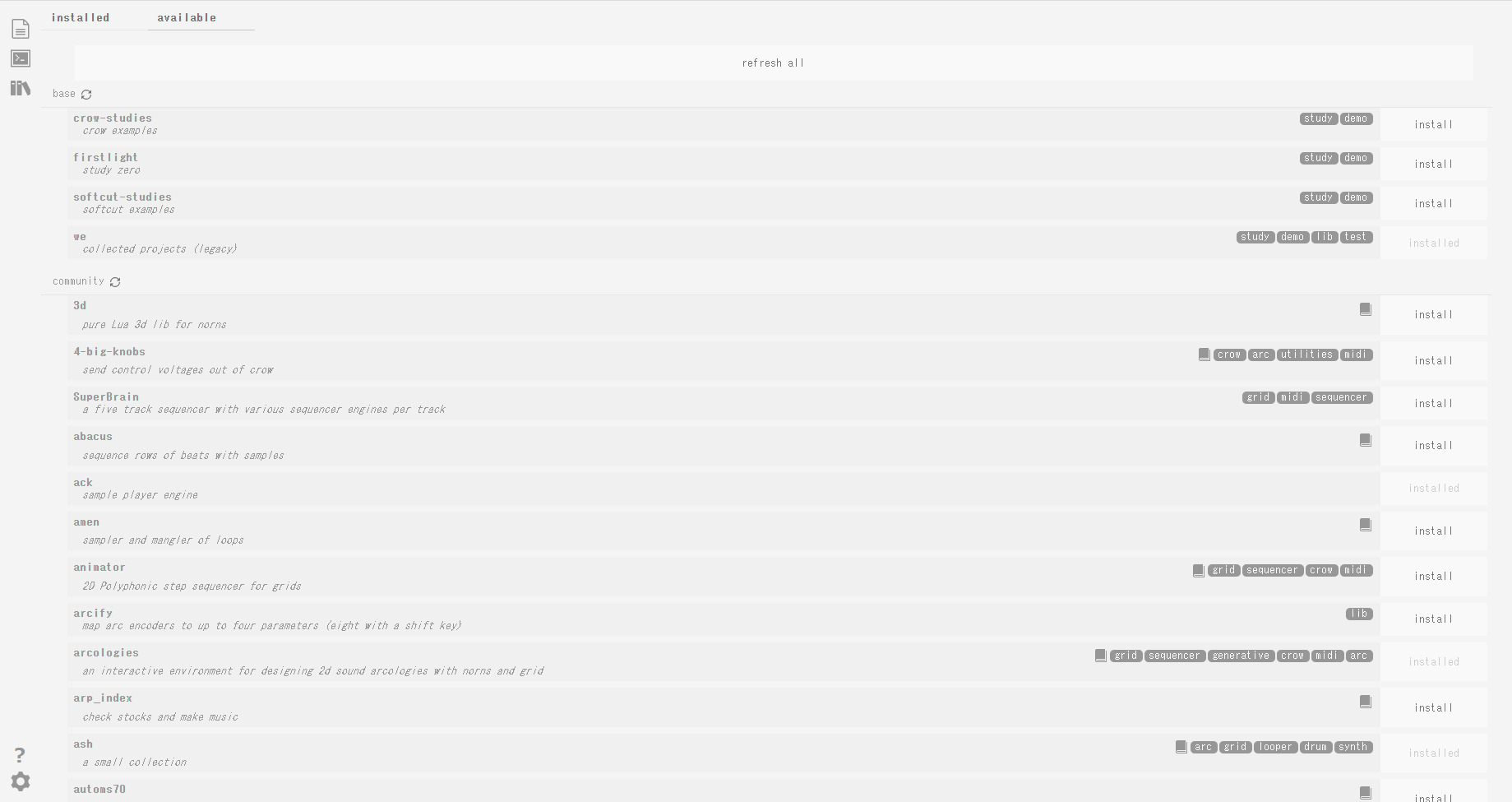
名前の他にどういう種類のスクリプトなのかタグ付けされています。 (ルーパーとか、サンプラーとか) 先程紹介したスクリプト一覧のサイトを参考にしつつ、気になったものをinstallするだけでnorns shieldに追加することができます。
norns shieldの画面自体そこまで見やすいものではないので、PCなどの画面から追加が簡単に行えるのは新設設計ですね。 SDカードもいちいち取り外す必要ないですし。
新しく追加したらまたK1をすばやく押してメニュー画面を開き、SELECTから追加したスクリプトを試してみましょう。
小さいけどできることたくさんで楽しすぎる

norns shield単体でも遊べますけど、他のシンセや、エフェクターなどと合わせて使うと、より用途が広がります。 とりあえず手持ちのop-1やポケットオペレーターと繋げていろいろと遊んでみようと思います。 MNGはワクワクしますね。